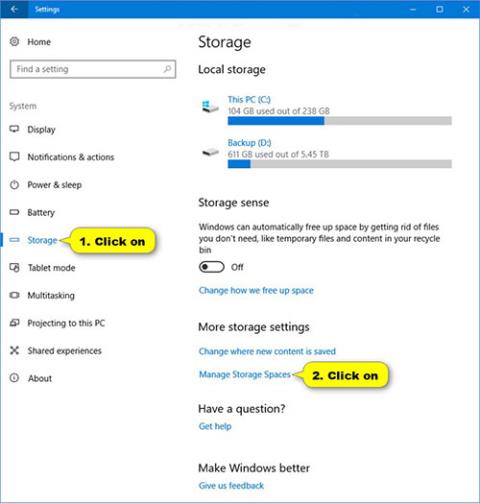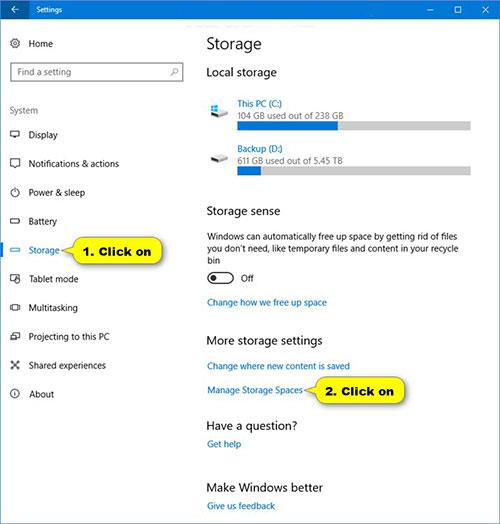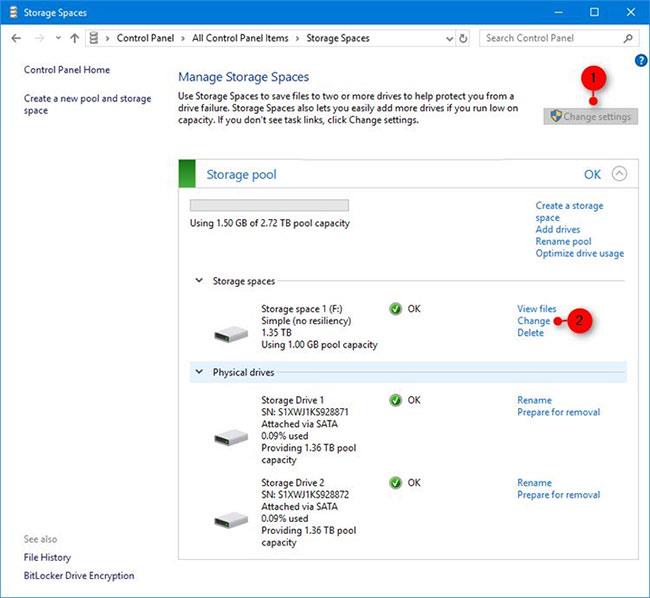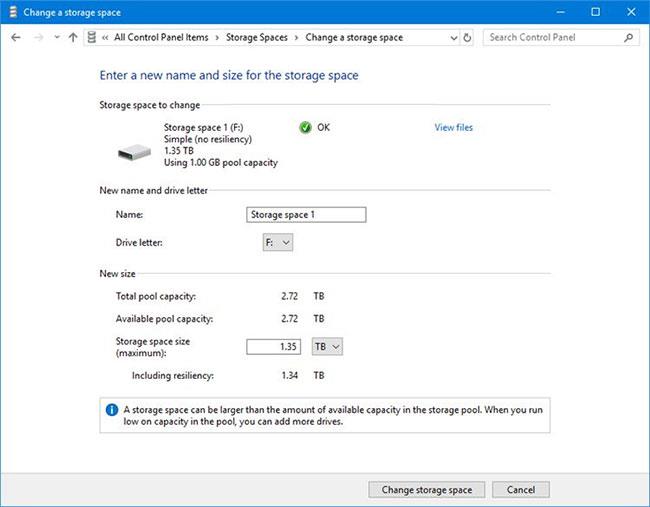Spazi di archiviazione aiuta a proteggere i dati da guasti del disco rigido ed espande lo spazio di archiviazione nel tempo, man mano che aggiungi unità al PC. È possibile utilizzare Spazi di archiviazione per raggruppare due o più unità insieme in un pool di archiviazione e quindi utilizzare la capacità di tale pool per creare unità virtuali denominate spazi di archiviazione.
Questi spazi di archiviazione in genere archiviano due copie dei dati, quindi se una delle tue unità si guasta, hai ancora una copia intatta dei tuoi dati. Se esaurisci lo spazio, aggiungi semplicemente altre unità al pool di archiviazione.
Questa guida ti mostrerà come modificare il nome, la lettera dell'unità e la dimensione dello spazio di archiviazione in un pool di archiviazione su Windows 10 .
Nota : è necessario accedere come amministratore per modificare lo spazio di archiviazione.
Ecco come:
1. Apri Impostazioni , tocca l' icona Sistema , quindi seleziona Archiviazione a sinistra e fai clic sul collegamento Gestisci spazi di archiviazione a destra.
Invece, puoi anche aprire il Pannello di controllo (vista a icone) e toccare l' icona Spazi di archiviazione.
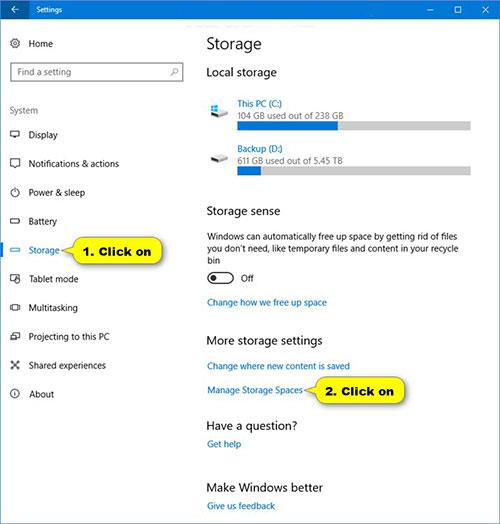
Seleziona Spazi di archiviazione
2. Fare clic sul pulsante Modifica impostazioni , selezionare Sì se richiesto dall'UAC e fare clic sul collegamento Modifica per lo spazio di archiviazione nel pool di archiviazione che si desidera modificare.
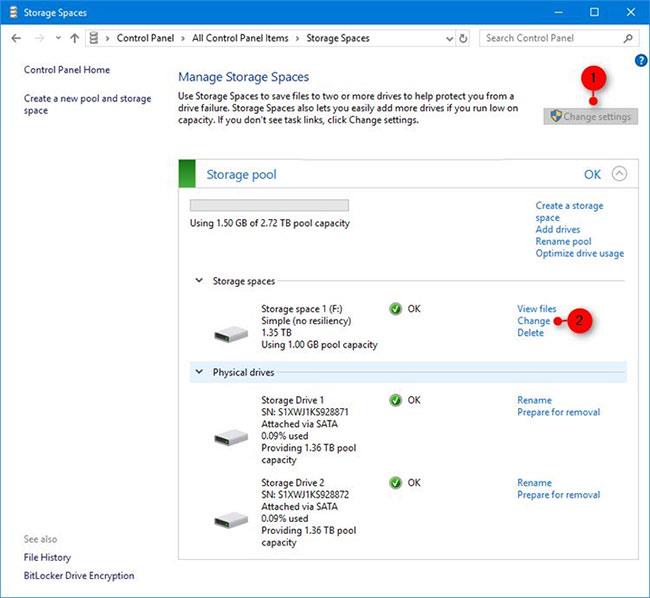
Fare clic su Modifica impostazioni
3. Cambia il nome (se lo desideri) per questo spazio di archiviazione.
4. Cambia la lettera dell'unità (se lo desideri) per questo spazio di archiviazione.
5. Modifica la capacità massima (se lo desideri) per questo spazio di archiviazione.
6. Al termine, fare clic sul pulsante Modifica spazio di archiviazione in basso per applicare le modifiche.
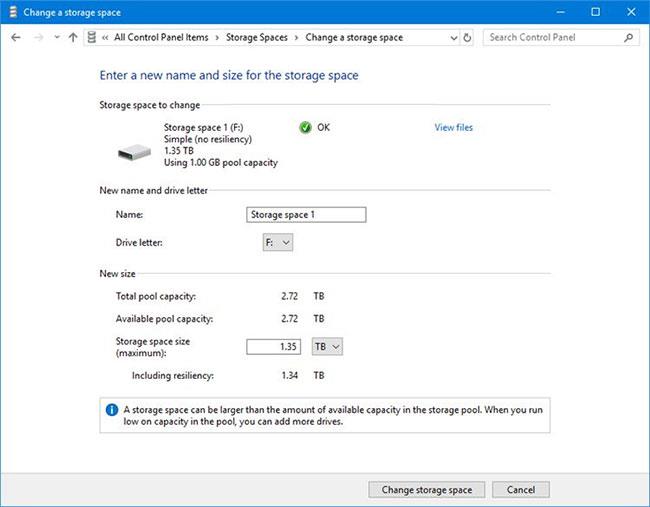
Fare clic sul pulsante Modifica spazio di archiviazione in basso per applicare le modifiche